Erro de negociação do protocolo TeamViewer no Windows 10 Fix
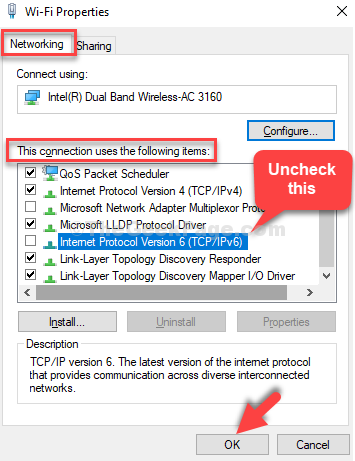
- 4471
- 1437
- Ms. Travis Schumm
Se você está procurando um software que possa ajudá -lo a controlar remotamente outras máquinas, compartilhar sua área de trabalho com outro usuário, transferir arquivos ou conversar com o usuário simultaneamente, considere usar o TeamViewer. É um dos softwares mais populares para controle remoto e compartilhamento de desktop, e também permite que você hospede reuniões on -line, participe de conferências da web e mais.
Embora o software seja conhecido por seus recursos e pela abordagem fácil de usar, ele também pode levar você em uma sopa às vezes. Por exemplo, muitos usuários veem esta mensagem de erro, “A negociação do protocolo TeamViewer falhou”Ao acessar o software. No entanto, esse problema pode ser resolvido. Vamos ver como.
Método 1: Desligue o firewall
Passo 1: Vou ao Começar botão na sua área de trabalho e tipo Painel de controle no campo de pesquisa. Clique no resultado.
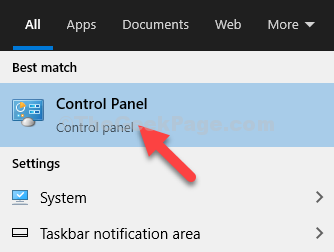
Passo 2: No Painel de controle casa, tipo Firewall Na barra de pesquisa. Agora, clique em Windows Defender Firewall.
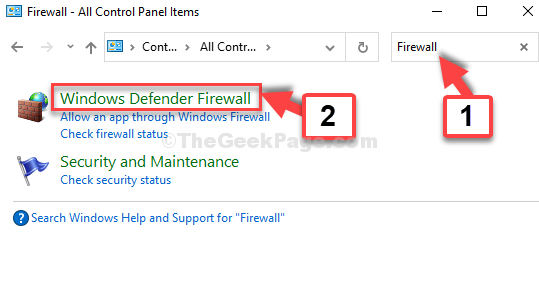
Etapa 3: Clique em Vire o Windows Defender Firewall à esquerda.
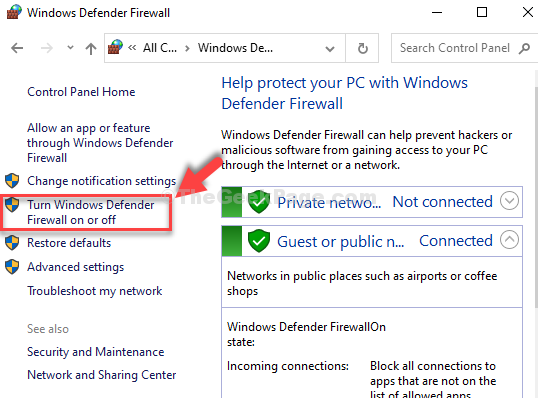
Passo 4: No Personalize configurações Janela, clique no botão de rádio ao lado de Desligue o Windows Defender Firewall sob ambos Configurações de rede privada e Configurações de rede pública.
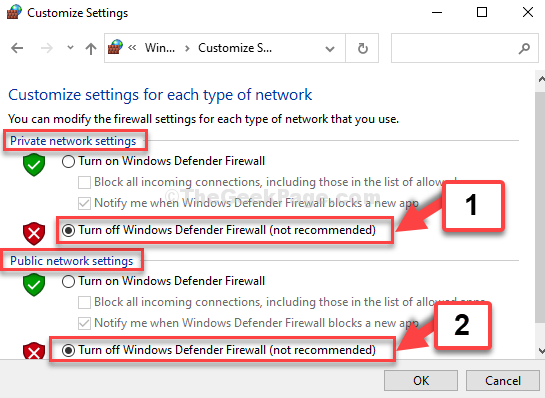
*Observação - Você também pode desativar qualquer software de antivírus de terceiros ativos em seu sistema, temporariamente.
Agora você pode abrir o TeamViewer facilmente, mas se você ainda vir o erro, poderá experimentar o segundo método.
Método 2: Desativar IPv6
Passo 1: aperte o Chave do Windows + R juntos no seu teclado para abrir o Correr comando. Agora, digite NCPA.cpl no campo de pesquisa e e acertar Digitar.
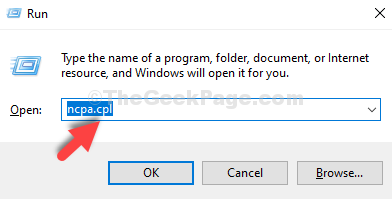
Passo 2: Clique com o botão direito do mouse na conexão ativa e clique em Propriedades.
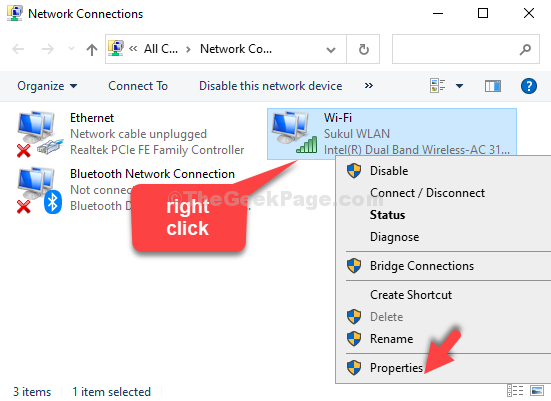
Etapa 3: No Propriedades caixa de diálogo, sob o Networking guia, vá para Esta conexão usa os seguintes itens seção. Encontrar Internet Protocol Versão 6 (TCP/IPv6) da lista e desmarque a caixa ao lado dela.
Imprensa OK Para salvar as mudanças e saída.
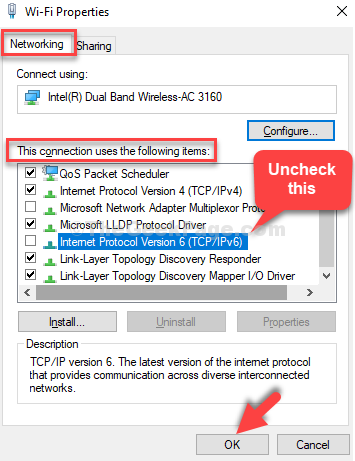
É isso. Seu problema deve ser resolvido agora e agora você pode abrir o TeamViewer sem erros.
- « Fix Mozilla Firefox não pode ser definido como problema de navegador padrão no Windows 10
- Fix- Windows 10 Atualizar erro 0xc1900101 no Windows 10 »

